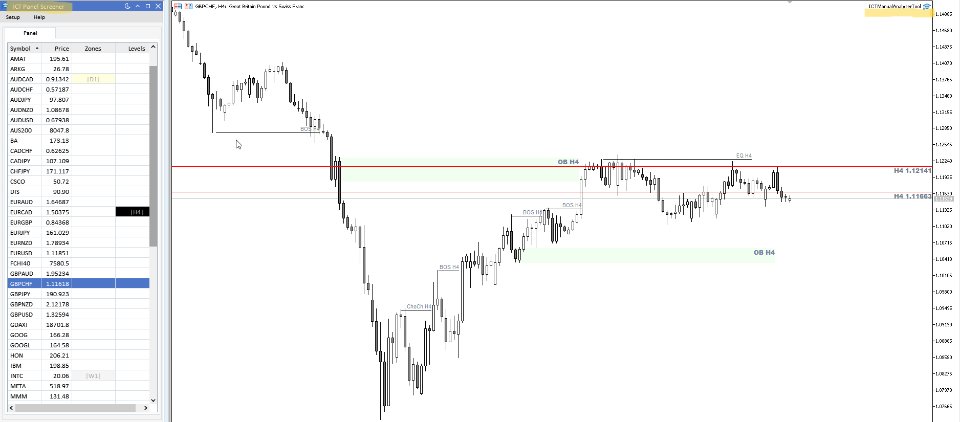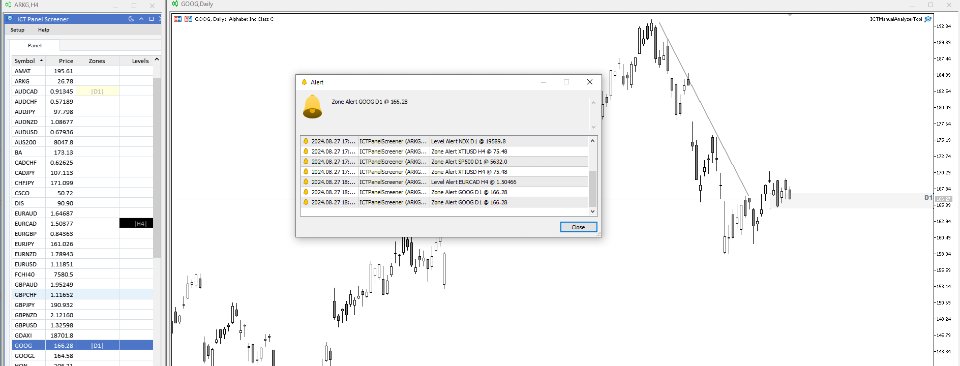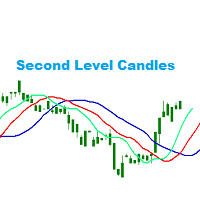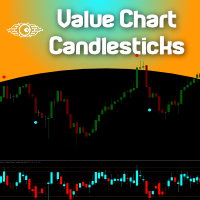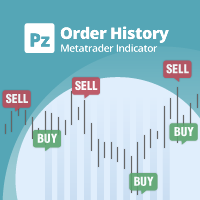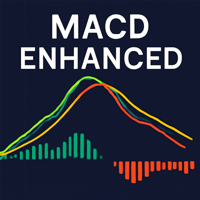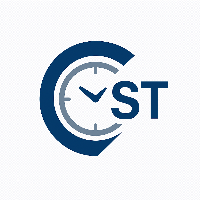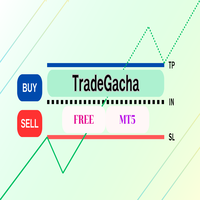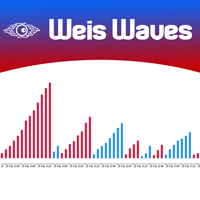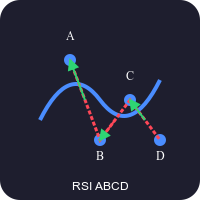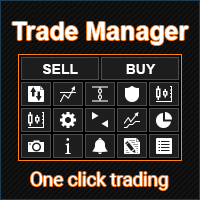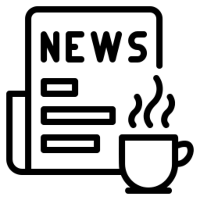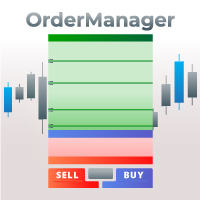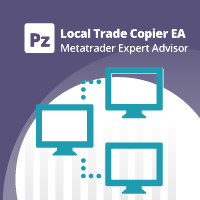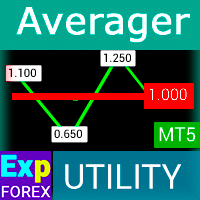ICT Panel Screener Tool
- Utilidades
- Facundo Laje
- Versión: 1.4
- Actualizado: 15 septiembre 2024
IMPORTANT:
ICT Panel Screener Tool es un complemento y funciona junto con ICT Manual Analyzer Tool
Por favor, descargue ambas e instale cada una en un gráfico diferente.
Encuéntrelo en https://www.mql5.com/es/market/product/117979
¡Por favor, úselos y deme su opinión! ¡Realmente ayuda! ¡Muchas Gracias!
¿Para qué se puede utilizar?
Hacer Análisis Técnico manual en múltiples Gráficos con la Herramienta ICT Manual Analyzer ( https://www.mql5.com/es/market/product/117979) y recibir diferentes tipos de Alertas cuando el precio toque Zonas de Soportes y Resistencias, Niveles, Bloques, etc. en el Panel de Control de ICT.
Gestione todos los Gráficos desde un único Panel de Control, utilizando Atajos de Teclas.
¡Ahorre tiempo y dinero!
DESCRIPCIÓN
ICT Panel Screener Tool dispone de un Panel Maestro configurable, desde el que podrá navegar fácilmente de gráfico en gráfico sin tener que abrir uno a uno manualmente. Cuando se desplaza a otro símbolo del Panel, el gráfico o gráficos en los que se ha instaladola Herramienta ICT Manual Analyzer cambiarán. Los objetos como resistencias, soportes, líneas, Fibos, etc. que haya dibujado en el par analizado se guardarán, de modo que cuando vuelva al gráfico anterior, todo su análisis estará allí.
Estas características ayudan y ahorran mucho tiempo cuando quieres analizar más de un símbolo.
El EA monitoriza constantemente todos los pares habilitados y cuando el precio alcanza las Zonas de Resistencia o las Líneas de Nivel previamente trazadas, las Alertas de Zonas y Niveles se mostrarán en el Panel. Por lo tanto, con una simple vista sabrá en queSímbolos puede tener que prestar atención.
Además, dispone de Popups configurables, emails y Alertas sonoras para que no tenga que estar todo el tiempo mirando la pantalla.
OPCIONES DE PROPIEDADES
Plantillas: Es posible utilizar plantillas predefinidas para opciones claras y oscuras. Al hacer clic en el icono de la "luna" o del "sol", el tema del panel cambiará a las opciones por defecto claras u oscuras. La plantilla configurada se aplicará a los gráficos en los que esté instaladala herramienta Analizador manual de TIC .
Si crea sus propias plantillas, considere la posibilidad de añadir ICT Manual Analyzer Tool en ellas y, a continuación, guárdelas. Siempre puede ponerse en contacto conmigo si necesita ayuda.
OPCIONES DECONFIGURACIÓN
Selección de símbolos
- Vaya a "Menú Configuración" -> "Selección de Símbolos".
Todos los símbolos habilitados desde el Terminal Market Wacth (use "Ctrl+ U" para acceder en cualquier momento) se mostrarán en la tabla.
A continuación, puede elegir los que desee, guardar su personalización en un archivo y aplicarlos. Los símbolos elegidos estarán ahora disponibles en el Panel.
Botones de la opción Selección de Símbolos:
o Cargar: un archivo de configuración de símbolos anterior
o Guardar: un archivo de configuración
o Todos: seleccionar todos los símbolos de la tabla
o Borrar: todos los símbolos de la tabla
o Aplicar: los símbolos seleccionados al Panel Maestro
Panel Dock
Con esta opción activada, el panel estará flotando en la pantalla. Así es posible moverlo a otro monitor para ahorrar espacio en la pantalla
Nivelar y Bloquear Alertas
Permite activar o desactivar los diferentes tipos de Alertas
Alertas
o PopUp: Alertas emergentes típicas de terminal con sonido
o Sonido: crea una Alerta con sonido.
Importante: Los archivos de sonido tienen que estar previamente guardados en el archivo "Sound" de la instalación MQL.
o e-mail: Enviar un e-mail cuando los precios toquen una Zona o Nivel.
Importante: el e-mail debe estar habilitado en el Terminal - Ir a Opciones - E-mail y configurarlo.
ATAJOS
o Teclas Arriba y Abajo: Cambiar entre Gráficos de Símbolos en el Panel Maestro